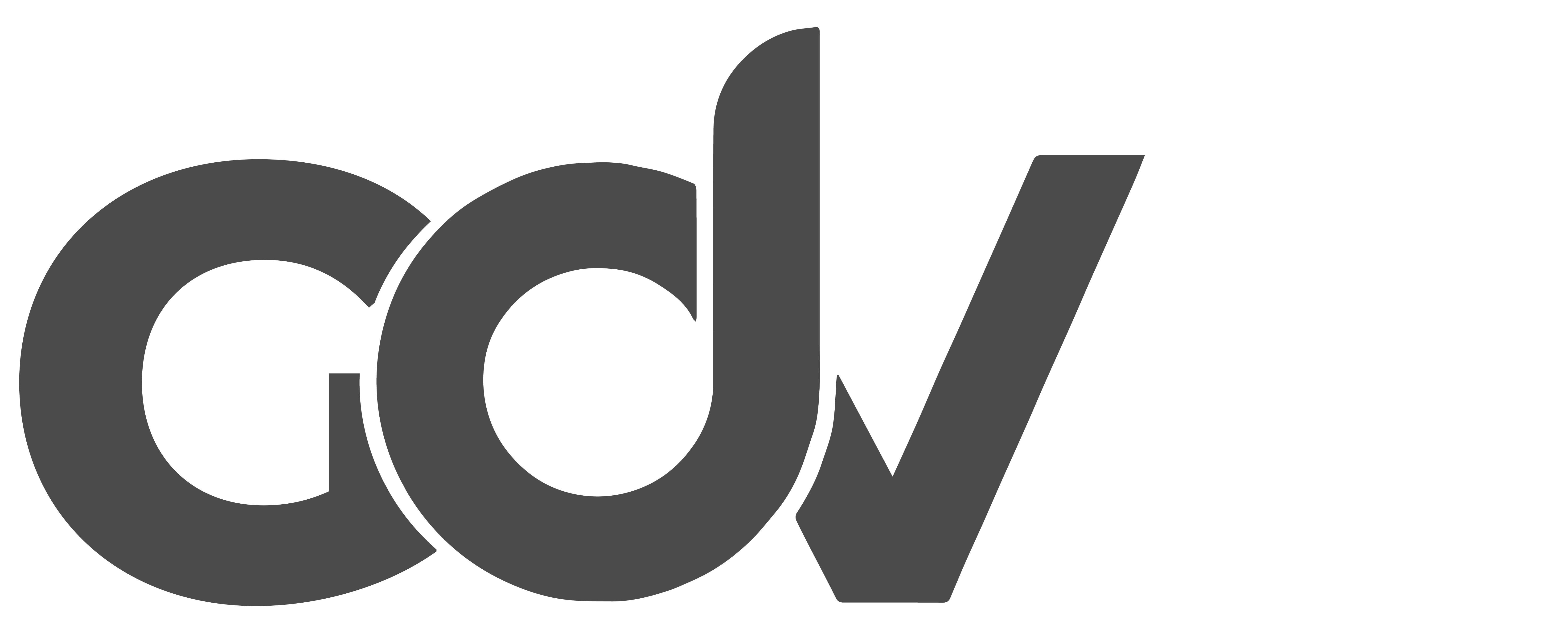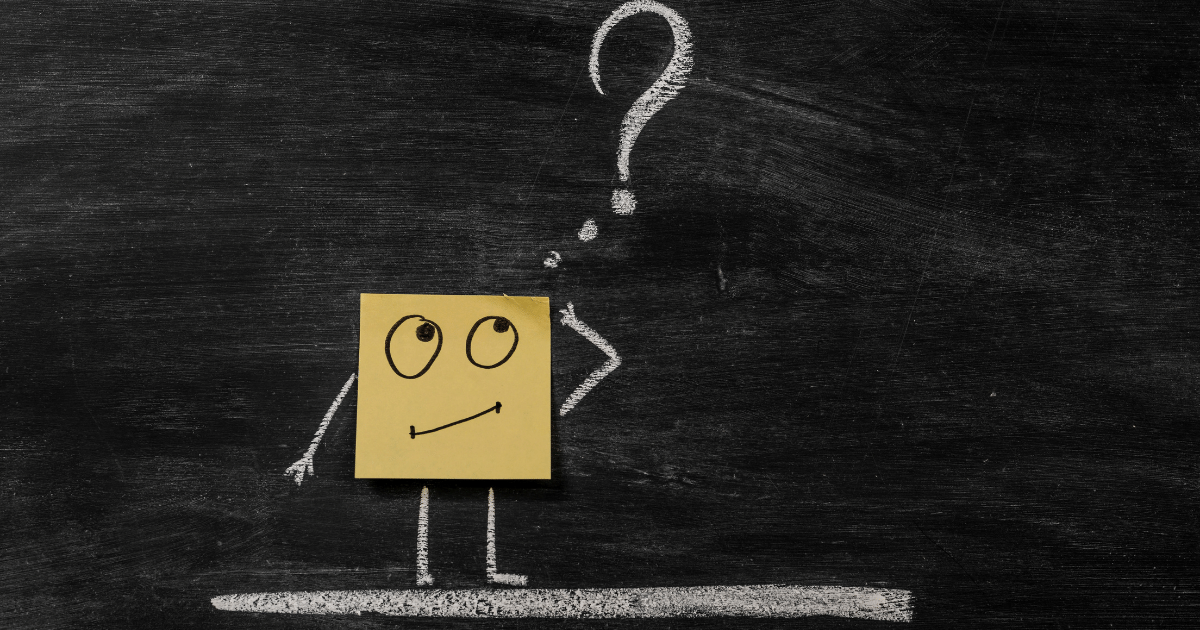Bạn đã nghe qua thuật ngữ “format ổ cứng” nhưng chưa hiểu rõ về nó? Đừng lo, giải pháp đã có tại đây. Bài viết này sẽ giúp bạn hiểu rõ hơn về format ổ cứng, đồng thời cung cấp những bước thực hiện format một cách nhanh nhất. Hãy cùng tìm hiểu ngay!
1. Format Ổ cứng là gì?
Trước tiên, hãy tìm hiểu về khái niệm format ổ cứng. Format ổ cứng là quá trình đưa ổ cứng về trạng thái ban đầu, gốc rễ. Điều này đồng nghĩa với việc xóa hoàn toàn tất cả thông tin trên ổ cứng mà không thể khôi phục được. Sau khi format, ổ cứng sẽ được định dạng theo hai loại chính là FAT hoặc NTFS, phụ thuộc vào nhu cầu sử dụng của bạn.
Bạn đang xem: Format Ổ Cứng – Bí Quyết Định Dạng Nhanh Chóng và Hiệu Quả
Nếu bạn muốn phục hồi dữ liệu sau khi format mà chưa sao lưu, hãy sử dụng phần mềm chuyên dụng để định dạng ổ cứng.
2. Lý do cần format ổ cứng
Tại sao chúng ta cần format ổ cứng và nó ảnh hưởng đến khâu nào? Dưới đây là một số lý do chính:
- Format giúp ổ cứng hoạt động chính xác hơn và đây là bước quan trọng để sử dụng ổ cứng.
- Dưới sự tấn công của nhiều mối đe dọa từ mạng và các phần mềm độc hại, máy tính của bạn có thể trở nên chậm và dữ liệu quan trọng có thể bị mất. Format ổ cứng giúp tiêu diệt triệt để các virus và khắc phục tình trạng này.
- Một lý do khác để format ổ cứng là bạn muốn thay đổi kích thước của các tệp tin trên ổ cứng. Để mở rộng diện tích của các tệp tin, bạn cần format ổ cứng.
- Nếu bạn gặp sự cố không thể sử dụng được ổ cứng, format sẽ giúp khắc phục các lỗi và giúp ổ cứng hoạt động mượt mà hơn.
Trước khi tiến hành format, hãy sao lưu dữ liệu đến nơi an toàn để phòng trường hợp các dữ liệu cũ bị mất và khó khôi phục.
3. Hướng dẫn format ổ cứng trên máy tính
Xem thêm : Cửu Âm Chân Kinh 2 | Game nhập vai kiếm hiệp 3D hay nhất
Để tiến hành format một cách nhanh chóng và chính xác, bạn có thể tuân theo các bước sau theo từng phần mềm cụ thể.
3.1. Thực hiện format ổ cứng trong This PC
Bước 1: Trên màn hình chính của máy tính, nhấp vào mục “This PC”.
Bước 2: Chọn ổ đĩa mà bạn muốn format.
Bước 3: Chuột phải và chọn “Format”, sau đó nhấp vào nút “Start” để bắt đầu quá trình format.
3.2. Thực hiện format ổ cứng trong Disk Management
Bước 1: Trong “This PC”, chuột phải và chọn “Manage”.
Xem thêm : Tìm hiểu Vịt siêu thịt (Vịt bơ) và kỹ thuật nuôi giống vịt supper này tại Việt Nam
Bước 2: Chọn “Disk Management” và sau đó chọn ổ đĩa mà bạn muốn format.
Bước 3: Chuột phải trên ổ đĩa đó và chọn “Format”.
Bước 4: Xác nhận quá trình format bằng cách nhấp “OK” trong cửa sổ Popup hiển thị.
Quá trình format sẽ diễn ra nhanh chóng và chỉ mất chưa đến một phút. Tuy nhiên, hãy cân nhắc các rủi ro và tác động sau khi format.
Thông qua bài viết này, bạn đã hiểu rõ hơn về format ổ cứng và cách thực hiện format một cách cơ bản nhất. Để cập nhật thông tin về máy tính và công nghệ, hãy truy cập Giải Đáp Việt – Tri Thức Cho Người Việt ngay hôm nay.
Trên đây là những bí quyết và hướng dẫn format ổ cứng nhanh chóng và hiệu quả nhất. Hy vọng rằng bạn đã tìm thấy thông tin hữu ích và hoàn toàn sẵn lòng chia sẻ những bí quyết quý giá này với bạn bè của mình!
Nguồn: Giaidapviet.com
Danh mục: Khám Phá